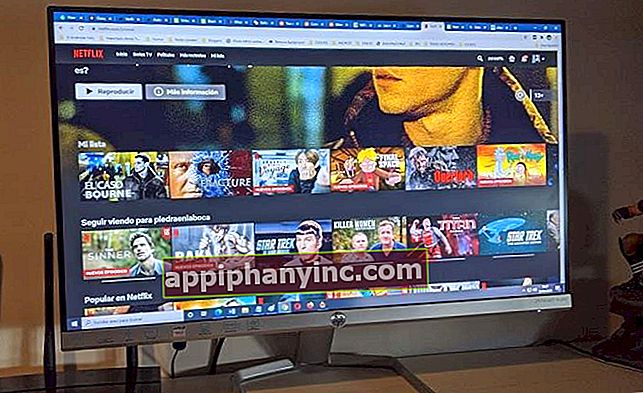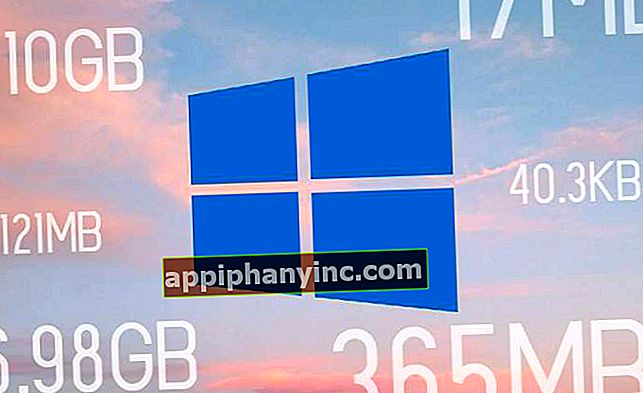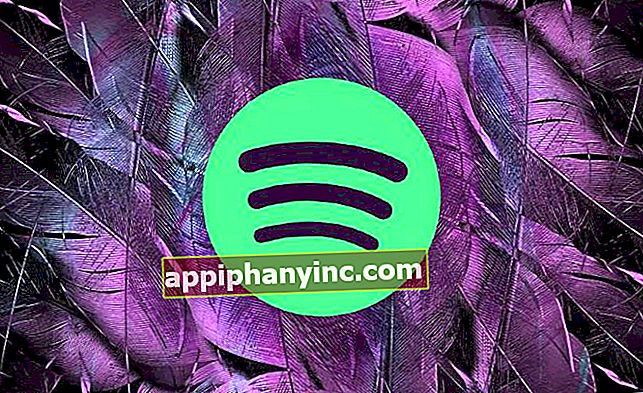Kuinka käynnistää Android-matkapuhelin uudelleen vikasietotilassa - Happy Android

Vaikka suurin osa viruksista näkyy Windowsissa, Androidilla on myös oma osansa haittaohjelmista. Se ei ole kovin yleistä, mutta vakuutan teille, että olen nähnyt useita tartunnan saaneita älypuhelimia viime vuosina lähimmissä piireissäni. Androidin haittaohjelma on olemassa ja todellinen (siellä on myyttinen "poliisivirus" tai uusin "xHelper"), mutta joskus emme tarvitse edes palan haitallista koodia, jotta voimme jättää laitteemme housuineen korkeudelle. nilkat.
Hyvä esimerkki tästä, jonka kerron sinulle, näimme sen viime viikolla tuon "pirun" kuvan kanssa, joka estää matkapuhelimesi ja jättää sen hyödyttömäksi, jos käytät sitä matkapuhelimesi taustakuvana. Ongelma, jonka, kuten monet muutkin, voimme ratkaista käynnistä Android uudelleen vikasietotilassa ja tiettyjen muutosten tekeminen järjestelmään.
Mikä on Androidin vikasietotila ja mihin se sopii?
Kun käynnistämme laitteen Android-vikasietotilassa se lataa vain käyttöjärjestelmän perustoiminnot samoin kuin sovellukset, jotka on jo asennettu valmiiksi tehtaalta. Tällä tavalla kaikki myöhemmin asennetut sovellukset tai käyttäjän itse asentamat sovellukset poistetaan kokonaan käytöstä.
Tämä voi auttaa meitä diagnosoimaan kaikki terminaalissamme mahdollisesti olevat virheet. Jos ongelma tulee haitallisesta tai toimintahäiriöisestä sovelluksesta, voimme poistaa sen turvallisesti. Jotain, mikä voi olla hienoa, jos laitteessamme on puolitiili, se ei toimi tai käyttöliittymä on niin vioittunut, että et voi edes navigoida normaalisti.
Kuinka käynnistää Android uudelleen vikasietotilassa tai "vikasietotilassa"
Android on ladattava vikasietotilassa uudelleenkäynnistä laite tietyllä tavalla.
- Paina virtapainiketta 2 sekunnin ajan näyttääksesi sammutus- ja uudelleenkäynnistysasetukset. Älä pidä sitä pidempään, muuten laite sammuu.
- Napsauta nyt "Pois" -painiketta 2 sekunnin ajan. Jos painat yhdellä kosketuksella tai lyhyesti, matkapuhelin sammuu. Ole varovainen.
- Jos olemme noudattaneet ohjeita oikein, Android näyttää meille näytöllä viestin, jossa kysytään, haluatko käynnistää uudelleen vikasietotilassa. Vahvista valitsemalla "OK".

Jos kaikki meni hyvin, Android käynnistyy uudelleen vikasietotilassa, vesileima näytön alareunassa.
Kun haluamme, että asiaankuuluvat tarkastukset ja toimet on suoritettu poistu turvallisesta tilasta Käynnistä pääte vain uudelleen. Järjestelmä latautuu normaalisti, kaikki toiminnot ja sovellukset kokonaisuudessaan.
Vaihtoehtoiset menetelmät
Tämä juuri keskusteltu toimii useimpien nykyisten matkapuhelinten kanssa. Jos meillä on hieman vanhempi matkapuhelin, on muitakin tapoja, jotka voivat auttaa meitä lataamaan järjestelmän vikasietotilassa.
- Äänenvoimakkuuspainikkeet: Katkaise laitteesta virta ja odota muutama sekunti. Paina virtapainiketta muutaman sekunnin ajan, kunnes pääte käynnistyy. Kun näet alkuperäisen käynnistysanimaation, paina äänenvoimakkuuden lisäys- ja äänenvoimakkuuden vähennyspainikkeita ja pidä painettuna muutaman sekunnin ajan. Tämä käynnistää Androidin vikasietotilassa.
- Aloitusnäppäin: Sammuta laite ja odota muutama sekunti. Paina virtapainiketta muutaman sekunnin ajan, kunnes ensimmäinen latausanimaatio tulee näkyviin. Sillä hetkellä vapauta virtapainike ja pidä päätelaitteen fyysinen aloitus- tai Koti-painiketta painettuna.
- Ota yhteyttä valmistajaan: Joillakin älypuhelimilla voi olla erilainen turvallinen uudelleenkäynnistystapa. Näissä tapauksissa on parasta ottaa yhteyttä suoraan laitteen valmistajaan. TÄSTÄ Googlen tarjoamasta luettelosta löydät linkit tärkeimpien matkapuhelinvalmistajien yhteystietosivuille.
Kuinka siirtyä Android-vikasietotilaan ADB-komentojen avulla
Jos matkapuhelimemme on saanut ytimen tartunnan tai sillä on vakava ongelma, joka vaikuttaa järjestelmän kriittisiin toimintoihin, emme ehkä pysty käyttämään mitään edellä mainituista menetelmistä. Tässä tapauksessa kammiossa on vielä viimeinen luodin: kytke matkapuhelin tietokoneeseen ja pakota uudelleenkäynnistys vikasietotilassa ADB-komentojen avulla. On tärkeää mainita kyllä, että tämä menetelmä toimii vain juurtuneiden laitteiden kanssa.
Jotta voimme kommunikoida päätelaitteemme kanssa ADB-komentojen avulla, on välttämätöntä, että asennamme android-kehityspaketti tietokoneessa ja ota USB-virheenkorjaus Androidissa. Löydät kaikki ohjaimet ja asennusoppaat TÄMÄ POSTAUS.
- Varmista, että matkapuhelin on päällä.
- Liitä se tietokoneeseen USB-kaapelilla ja avaa pääkäyttäjän oikeudet sisältävä pääteikkuna kirjoittamalla komento CMD Cortanan hakukoneeseen.

- Kirjoita komento "adb-laitteet”Varmista, että tietokone on havainnut Android-laitteen. Jos se ei havaitse sitä, sinun on todennäköisesti asennettava puhelimen ohjaimet tai käytettävä toista USB-kaapelia.
- Käynnistä sitten komento "adb-kuori”Avaa kuori Linux-komentorivi. Kuoren sisällä kirjoita "sen”Ja paina Enter. Tarkista matkapuhelimesi ja hyväksy kaikki näytön käyttöoikeuspyynnöt.

- Käynnistä nyt komento "setprop persist.sys.safemode 1”Ota vikasietotila käyttöön.
- Kirjoita lopuksiadb käynnistetään uudelleen”Käynnistä pääte uudelleen.
Jos kaikki on mennyt hyvin, järjestelmä käynnistyy uudelleen vikasietotilassa.
Onko sinulla Sähke asennettu? Saat parhaan postin joka päivä kanavamme. Tai jos haluat, lue kaikki meidän Facebook-sivu.